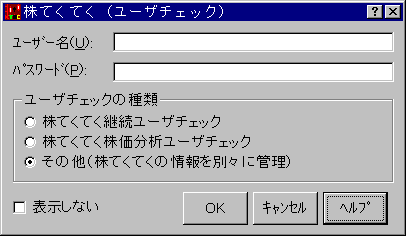| 僀儞僗僩乕儖曽朄 |
|
丂 丂埑弅僼傽僀儖偺ktec0100.LZH傪夝搥偡傞偲丄僼傽僀儖偑夝搥愭僼僅儖僟偵夝搥偝傟傑偡丅 丂夝搥愭僼僅儖僟偵偁傞setup.exe傪僟僽儖僋儕僢僋偡傞偲丄姅偰偔偰偔偺僀儞僗僩乕儖儊僯儏乕偑昞帵偝傟傑偡丅屻偼丄僀儞僗僩乕儖僈僀僟儞僗偵廬偄僀儞僗僩乕儖偟偰偔偩偝偄丅 丂僀儞僗僩乕儖僾儘僌儔儉傪幚峴偡傞偲埲壓偺僼僅儖僟偲僼傽僀儖偑嶌惉偝傟傑偡丅 椺乯丂 亙僀儞僗僩乕儖屻偺嶌惉僨傿儗僋僩儕偲僼傽僀儖亜
KTEC.EXE丂丂丂丂丂丂丒丒丒丂 姅偰偔偰偔杮懱
BMP.TXT 丂丂丂丂丂丂丒丒丒丂 杮僨傿儗僋僩儕偺愢柧
BRAND.TXT丂丂丂丂丂 丒丒丒丂 杮僨傿儗僋僩儕偺愢柧
BRAND_W.TXT丂丂丂丂 丒丒丒丂 杮僨傿儗僋僩儕偺愢柧
KABUCODE.CSV丂丂丂丂丒丒丒丂 怣梡柫暱僼傽僀儖
CREDITDATA.TXT丂丂 丒丒丒丂 杮僨傿儗僋僩儕偺愢柧
DATAT.TXT丂丂丂丂丂 丒丒丒丂 杮僨傿儗僋僩儕偺愢柧
GCROSS.TXT丂丂丂丂丂 丒丒丒丂 杮僨傿儗僋僩儕偺愢柧
HELP.TXT 丂丂丂丂丂 丒丒丒丂 杮僨傿儗僋僩儕偺愢柧
HTML.TXT 丂丂丂丂丂 丒丒丒丂 杮僨傿儗僋僩儕偺愢柧
OLD.TXT丂丂丂丂丂丂 丒丒丒丂 杮僨傿儗僋僩儕偺愢柧
PATROL.TXT 丂丂丂丂 丒丒丒丂 杮僨傿儗僋僩儕偺愢柧
USERID.TXT丂丂丂丂丂丒丒丒丂 杮僨傿儗僋僩儕偺愢柧 |
| 傾儞僀儞僗僩乕儖曽朄 |
|
丂 丂姅偰偔偰偔偺傾儞僀儞僗僩乕儖偼丆傾儞僀儞僗僩乕儖僾儘僌儔儉傪婲摦偟偰幚峴偟傑偡丅 丂僐儞僩儘乕儖僷僱儖偺拞偵偁傞乽傾僾儕働乕僔儑儞偺捛壛偲嶍彍乿傪婲摦偟偰偔偩偝偄丅婲摦偟偨屻丆僙僢僩傾僢僾偲嶍彍僞僽偐傜乽姅偰偔偰偔乿傪慖傫偱丆[捛壛偲嶍彍]儃僞儞傪慖戰偟傑偡丅 丂傾儞僀儞僗僩乕儖僾儘僌儔儉偑婲摦偟偰丆姅偰偔偰偔偺傾儞僀儞僗僩乕儖偑幚峴偝傟傑偡丅 曗懌 乮侾乯丂僨傿儗僋僩儕偺嶍彍丂 丂傾儞僀儞僗僩乕儖偑姰椆偟偰傕姅偰偔偰偔傪僀儞僗僩乕儖偟偰偄偨僨傿儗僋僩儕偵偼丄僀儞僗僩乕儖屻偵姅偰偔偰偔偑嶌惉偟偨僼傽僀儖偑巆偭偰偄傑偡丅僄僋僗僾儘乕儔側偳偱僨傿儗僋僩儕偛偲嶍彍偟偰偔偩偝偄丅 乮俀乯丂儗僕僗僩儕偺嶍彍 丂姅偰偔偰偔偼儗僕僗僩儕偵傕忣曬傪僙僢僩偟偰偄傑偡偑丄儗僕僗僩儕偺曇廤偼幐攕偡傞偲Windows偺娐嫬傪夡偡偙偲偑偁傝傑偡偺偱丄帺怣偺柍偄曽偼愨懳偵峴傢側偄偱偔偩偝偄丅姅偰偔偰偔偑嶌惉偟偨儗僕僗僩儕偼埲壓偺儗僕僗僩儕偱偡丅婥偵側傞曽偼埲壓偺儗僕僗僩儕傪嶍彍偟偰偔偩偝偄丅 丂 |
| 婲摦曽朄 |
|
丂 丂姅偰偔偰偔偼丄僞僗僋僶乕偺僗僞乕僩儊僯儏乕偵搊榐偝傟偰偄傑偡丅 丂倂倝値倓倧倵倱偺僞僗僋僶乕偺僗僞乕僩儃僞儞傪僋儕僢僋偟偰昞帵偝傟傞僗僞乕僩儊僯儏乕偐傜丄僾儘僌儔儉亅亜姅偰偔偰偔偲儅僂僗億僀儞僞傪崌傢偣姅偰偔偰偔傪僋儕僢僋偟傑偡丅僨僗僋僩僢僾忋偵僔儑乕僩僇僢僩傾僀僐儞傪嶌惉偟丄傾僀僐儞偺僟僽儖僋儕僢僋偱姅偰偔偰偔傪婲摦偡傞偙偲傕壜擻偱偡丅 曋棙側巊偄曽 丂乮侾乯丂姅偰偔偰偔偺暋悢婲摦 丂姅偰偔偰偔偼暋悢摨帪偵婲摦偡傞偙偲偑偱偒傑偡丅傑偨丄僠儍乕僩夋柺偱暋悢偺姅偰偔偰偔傪楢摦昞帵偡傞偙偲傕偱偒傑偡丅 丂拲乯 丂乮俀乯丂姅偰偔偰偔偺僱僢僩儚乕僋婲摦 丂僱僢僩儚乕僋僒乕僶偵偁傞姅偰偔偰偔傪僋儔僀傾儞僩偐傜婲摦偡傞偙偲偑偱偒傑偡丅 丂乮俁乯丂儐乕僓柤乛僷僗儚乕僪偺愝掕 丂姅偰偔偰偔偼丄儐乕僓柤偲僷僗儚乕僪妋擣偺僼僅乕儉偵懳偟偰儐乕僓柤傗僷僗儚乕僪傪擖椡偟側偔偰傕婲摦偡傞偙偲偑偱偒傑偡丅偟偐偟丄儐乕僓柤偲僷僗儚乕僪傪愝掕偡傞偙偲偵傛傝丄姅偰偔偰偔偺師偺忣曬傪暿乆偵娗棟偡傞偙偲偑偱偒傑偡丅
儐乕僓柤偲僷僗儚乕僪愝掕僼僅乕儉傪昞帵偡傞偨傔偵偼丄弶婜夋柺偺娐嫬愝掕亅亜儐乕僓嵞僠僃僢僋偵儅僂僗億僀儞僞傪偁傢偣偰僋儕僢僋偟偰壓偝偄丅師夞偺姅偰偔偰偔婲摦帪丄儐乕僓柤偲僷僗儚乕僪妋擣僼僅乕儉偑昞帵偝傟傑偡丅
拲乯乽昞帵偟側偄乿偺僠僃僢僋崁栚傪僠僃僢僋偡傞偲丄師夞偐傜儐乕僓僠僃僢僋傪峴偄傑偣傫丅偙偺偲偒丄慜夞偺忣曬偱婲摦偟傑偡丅 乮倎乯丂儐乕僓柤偲僷僗儚乕僪偺愝掕曽朄 丂乮嘥乯丂儐乕僓柤偲僷僗儚乕僪偺儔儀儖傪堦夞埲忋僋儕僢僋偟傑偡丅 乮倐乯丂棙梡椺 丂椺侾乯丂夋柺偺僶僢僋僇儔乕偺堎側偭偨姅偰偔偰偔傪婲摦偡傞丅 丂丂儐乕僓柤丗nakanishi 丂僷僗儚乕僪丗倐倢倎們倠 丂椺俀乯丂堏摦暯嬒擔悢摍偺僥僋僯僇儖忣曬偺堎側偭偨僠儍乕僩傪昞帵偡傞丅 丂丂儐乕僓柤丗nakanishi 丂僷僗儚乕僪丗ido22 丂椺俁乯丂擭搙偛偲偵庢堷柧嵶傪暘偗傞丅 丂丂儐乕僓柤丗nakanishi 丂僷僗儚乕僪丗1999 丂椺係乯丂儐乕僓偛偲偵慖戰柫暱傪暘偗傞丅 丂丂儐乕僓柤丗nakanishi 丂僷僗儚乕僪丗abc 丂椺俆乯丂儔儞僉儞僌忣曬傪擔乆僨乕僞偲廡娫僨乕僞偱暘偗傞丅 丂丂儐乕僓柤丗ranking 丂丂僷僗儚乕僪丗day 丂丂柫暱僐乕僪傪巜掕偟偨姅偰偔偰偔傪婲摦乮傾僀僐儞傪僋儕僢僋乯偟傑偡丅 丂丂柫暱僐乕僪傪巜掕偟偨傾僀僐儞偺嶌惉偼埲壓偺傛偆偵峴偄傑偡丅 丂丂乮嘥乯丂僨僗僋僩僢僾忋偵姅偰偔偰偔偺僔儑乕僩僇僢僩傪嶌惉偡傞丅 丂丂乮嘦乯丂嶌惉偟偨僔儑乕僩僇僢僩偺僾儘僷僥傿傪昞帵偡傞丅乮僔儑乕僩僇僢僩偺傾僀僐儞傪塃僋儕僢僋乯 丂丂乮嘨乯丂儕儞僋愭傪柫暱僐乕僪晅偒偵偡傞丅 丂丂椺乯丂"C:\Program Files\KTEC\KTEC.EXE"丂/6501 丂 |